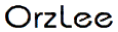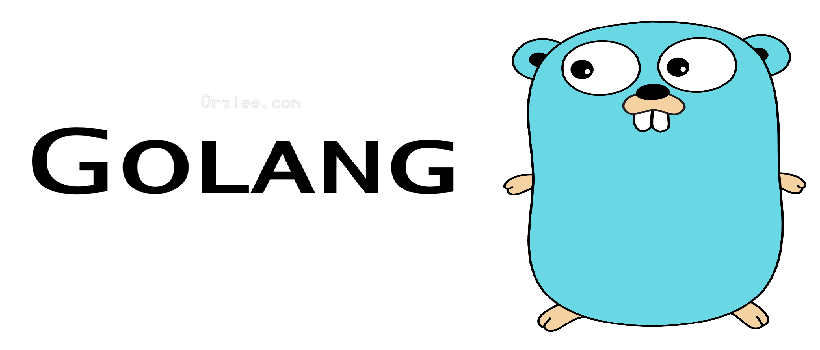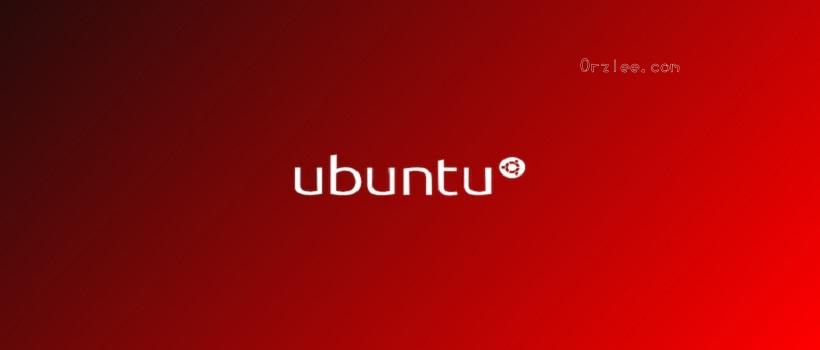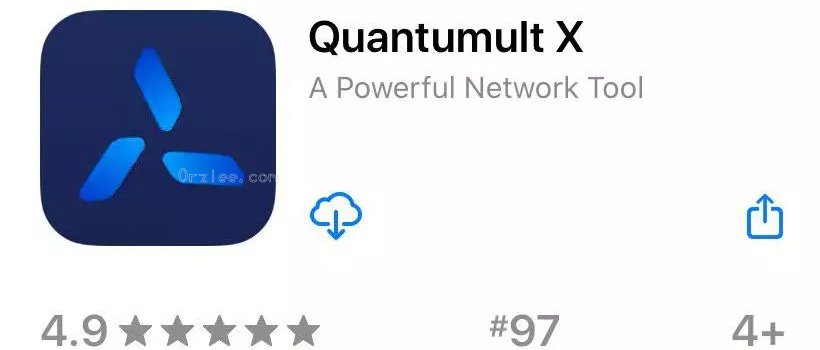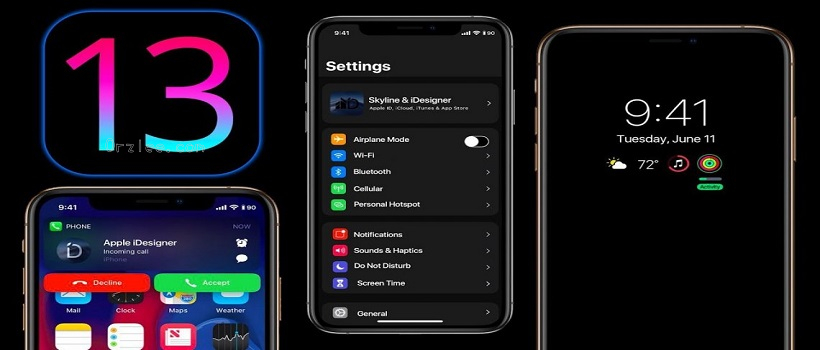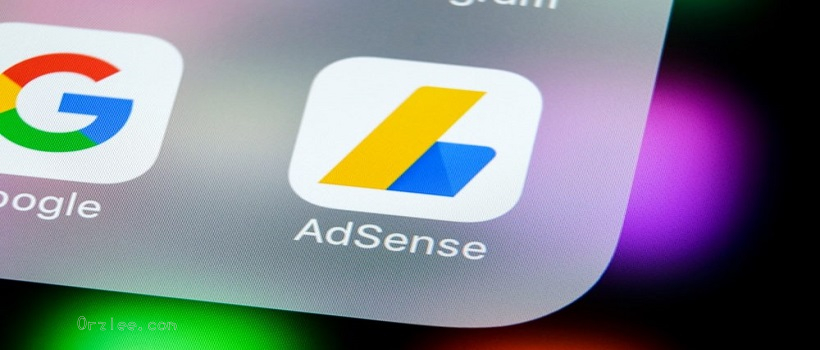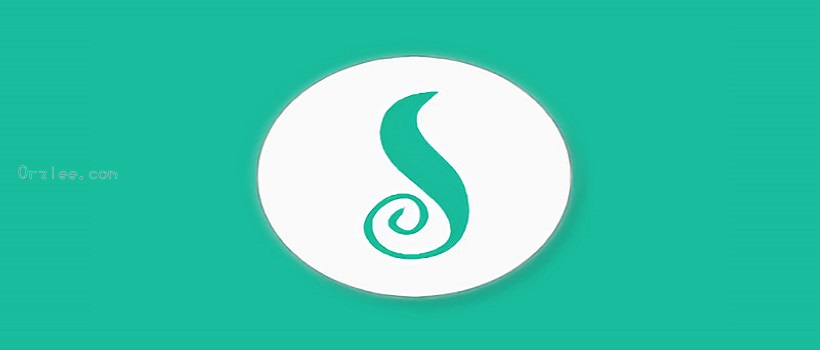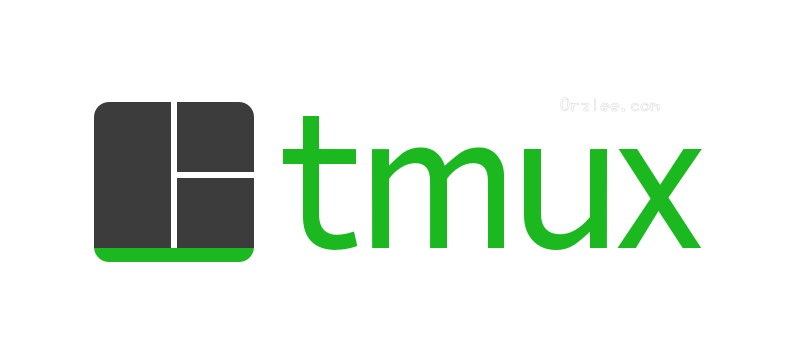搜索到
30
篇与
瞎折腾
的结果
-
 Golang oh-my-zsh 自定义插件批量更新程序 前言 Golang很火啊,引用维基百科词条说明 Go(又称Golang)是Google开发的一种静态强类型、编译型、并发型,并具有垃圾回收功能的编程语言。。并发对于我来说接触很少,几乎没有写过多线程并发之类的程序。之前折腾Python的时候使用过多线程,执行效率要高不少。PHP也有多线程,我真是一次都没有用到过。 oh my zsh(有兴趣可以了解下oh-my-zsh强大的zsh配置管理)会自动提示更新,但是自己安装的一些插件却不会一起更新,最近翻了一遍Go语言官方文档,写了个oh my zsh自定义插件更新程序。 开搞 oh my zsh的自定义插件都安装在了/root/.oh-my-zsh/custom/plugins目录下,我随便找了个已安装的插件试着git pull,果然没有更新。插件也不多,就两个。但是我看了Go语言文档有劲没处使啊,就要折腾下。 我不仅要写,我还要多线程,各种多线程。 第一步,找出需要更新的目录 上网查、看文档,折腾出这么个玩意: func GetDir(path string) ([]string, error) { var s []string rd, err := ioutil.ReadDir(path) if err != nil { fmt.Println("read dir error:", err) return s, err } for _, dir := range rd { if dir.IsDir() { s = append(s, path+"/"+dir.Name()) } } return s, err } ioutil.ReadDir读取传入路径下所有文件和目录,然后找出所有目录返回,这样一个简单的获取oh my zsh自定义插件目录的函数就封装好了。 第二步,进入目录更新 其实写这篇文章的时候我已经修改了好几遍程序了,还是贴最终的吧。 更新函数,遍历目录然后执行pull函数拉代码。 var wg sync.WaitGroup ... func Update(path string) { //不异步不需要执行 defer wg.Done() paths, _ := GetDir(path) if len(paths) != 0 { for _, dir := range paths { //添加进程数 wg.Add(1) fmt.Println("get pull dir:", dir) go Pull(dir) } } } 最开始的版本没有使用sync.WaitGroup,会出现问题。涉及到Channels,主线程也是用多线程,update函数中也有多线程。Channels在使用<- ch接收值时会堵塞,直到ch接收到Channels的值后继续执行。那么不使用sync.WaitGroup堵塞进程,还没等子线程/协程执行完主线程就已经执行完毕退出了。 func Pull(path string) { //每执行一个进程都要标记完成 defer wg.Done() //command := exec.Command("sh", "-c", "cd ", path, "&&", "git", "pull") command := exec.Command("sh", "-c", "cd " + path + "&& git pull") ch := make(chan int) go Stdout(command, ch) fmt.Println("ProcessState PID:", <- ch) } exec.Command有点讲究,起初我直接把命令作为第一个参数传入是不行的,需要把命令拆分成参数才能执行。 后面我又把获取参数封装成了Stdout函数,其实我想折腾下Channels。 第三步,返回命令行输出 折腾起来浑身是劲,编写命令行返回输出函数,我要看到所有git pull的执行结果。 func Stdout(command *exec.Cmd, ch chan int) { stdout, _ := command.StdoutPipe() stderr, _ := command.StderrPipe() if err := command.Start(); nil != err { fmt.Println("command start err:", err) ch <- 0 return } pid := command.Process.Pid output(stdout, pid) output(stderr, pid) err := command.Wait() //等待执行完成 if nil != err { fmt.Printf("Process PID %d command wait err: %s", pid, err) } ch <- command.ProcessState.Pid() return } command.StdoutPipe,command.StderrPipe分别获取命令正确输出返回和错误输出返回,好打印出来。command.Wait()等待命令结束。exec.Command需要好好看看文档。直接执行命令不需要这么麻烦,使用exec.Run()就行,但是我要捕获命令输出,所以相对麻烦。 func outputLine(oReader *bufio.Reader, pid int) { for { line, err := oReader.ReadString('\n') if nil != err{ if io.EOF != err { log.Printf("Process PID %d: err %v", pid, err) } break } log.Printf("Process PID %d: %s", pid, line) } } func output(stdout io.ReadCloser, pid int) { oReader := bufio.NewReader(stdout) outputLine(oReader, pid) } 这两个函数主要是重复代码太多,封装了下,outputLine函数主要是按行输出命令返回信息。 第四部,主函数 主函数我改进接收参数功能,在执行的时候可以接收多个目录参数,然后并发git pull。 func main() { // 接收多目录参数 args := os.Args[1:] if len(args) != 0 { for _, path := range args { fmt.Println(path) wg.Add(1) go Update(path) } } else { path := "/root/.oh-my-zsh/custom/plugins" //添加进程数,相对于Update异步,如果Update不异步可以不需要add wg.Add(1) go Update(path) //等待所有进程全部结束后退出主线程 } wg.Wait() } sync.WaitGroup就是一个计数器,使用Add()添加,Done()就释放,Wait()会等待所有Add()全部Done()后向下执行,否则一直堵塞进程。如果这里我使用Channels无法控制,主线程传入Channels,那么Update()函数何时返回呢?函数中又是多进程/协程,没有找到其他办法,因为Update()函数中还要输出,全部用Channels会乱成一锅粥的。 贴一下完整代码吧,看著挺乱的: package main import ( "bufio" "fmt" "io" "io/ioutil" "log" "os" "os/exec" "runtime" "sync" ) // 更新oh my zsh 自定义插件 //同步 var wg sync.WaitGroup func GetDir(path string) ([]string, error) { var s []string rd, err := ioutil.ReadDir(path) if err != nil { fmt.Println("read dir error:", err) return s, err } for _, dir := range rd { if dir.IsDir() { s = append(s, path+"/"+dir.Name()) } } return s, err } func Update(path string) { //不异步不需要执行 defer wg.Done() paths, _ := GetDir(path) if len(paths) != 0 { for _, dir := range paths { //添加进程数 wg.Add(1) fmt.Println("get pull dir:", dir) go Pull(dir) } } } func Stdout(command *exec.Cmd, ch chan int) { stdout, _ := command.StdoutPipe() stderr, _ := command.StderrPipe() if err := command.Start(); nil != err { fmt.Println("command start err:", err) ch <- 0 return } pid := command.Process.Pid output(stdout, pid) output(stderr, pid) err := command.Wait() //等待执行完成 if nil != err { fmt.Printf("Process PID %d command wait err: %s", pid, err) } ch <- command.ProcessState.Pid() return } func outputLine(oReader *bufio.Reader, pid int) { for { line, err := oReader.ReadString('\n') if nil != err{ if io.EOF != err { log.Printf("Process PID %d: err %v", pid, err) } break } log.Printf("Process PID %d: %s", pid, line) } } func output(stdout io.ReadCloser, pid int) { oReader := bufio.NewReader(stdout) outputLine(oReader, pid) } func Pull(path string) { //每执行一个进程都要标记完成 defer wg.Done() //command := exec.Command("sh", "-c", "cd ", path, "&&", "git", "pull") command := exec.Command("sh", "-c", "cd " + path + "&& git pull") ch := make(chan int) go Stdout(command, ch) fmt.Println("ProcessState PID:", <- ch) } func main() { // 接收多目录参数 args := os.Args[1:] if len(args) != 0 { for _, path := range args { fmt.Println(path) wg.Add(1) go Update(path) } } else { path := "/root/.oh-my-zsh/custom/plugins" //添加进程数,相对于Update异步,如果Update不异步可以不需要add wg.Add(1) go Update(path) //等待所有进程全部结束后退出主线程 } wg.Wait() } 最后使用go build 文件名编译就好了,跨平台。 结语 在看Golang文档的时候语法有点别扭,不过敲了几遍后居然特别顺手。敲这个程序真的试了很多只用Channels的方法,但是达不到想要的效果,还是总线程不等待所有子线程执行完毕的问题。因为这里线程/协程用得太杂乱了。不过这就是我的目的,让线程/协程极致的情况下怎么控制好。各种线程/协程满天飞是怎么样的体验。
Golang oh-my-zsh 自定义插件批量更新程序 前言 Golang很火啊,引用维基百科词条说明 Go(又称Golang)是Google开发的一种静态强类型、编译型、并发型,并具有垃圾回收功能的编程语言。。并发对于我来说接触很少,几乎没有写过多线程并发之类的程序。之前折腾Python的时候使用过多线程,执行效率要高不少。PHP也有多线程,我真是一次都没有用到过。 oh my zsh(有兴趣可以了解下oh-my-zsh强大的zsh配置管理)会自动提示更新,但是自己安装的一些插件却不会一起更新,最近翻了一遍Go语言官方文档,写了个oh my zsh自定义插件更新程序。 开搞 oh my zsh的自定义插件都安装在了/root/.oh-my-zsh/custom/plugins目录下,我随便找了个已安装的插件试着git pull,果然没有更新。插件也不多,就两个。但是我看了Go语言文档有劲没处使啊,就要折腾下。 我不仅要写,我还要多线程,各种多线程。 第一步,找出需要更新的目录 上网查、看文档,折腾出这么个玩意: func GetDir(path string) ([]string, error) { var s []string rd, err := ioutil.ReadDir(path) if err != nil { fmt.Println("read dir error:", err) return s, err } for _, dir := range rd { if dir.IsDir() { s = append(s, path+"/"+dir.Name()) } } return s, err } ioutil.ReadDir读取传入路径下所有文件和目录,然后找出所有目录返回,这样一个简单的获取oh my zsh自定义插件目录的函数就封装好了。 第二步,进入目录更新 其实写这篇文章的时候我已经修改了好几遍程序了,还是贴最终的吧。 更新函数,遍历目录然后执行pull函数拉代码。 var wg sync.WaitGroup ... func Update(path string) { //不异步不需要执行 defer wg.Done() paths, _ := GetDir(path) if len(paths) != 0 { for _, dir := range paths { //添加进程数 wg.Add(1) fmt.Println("get pull dir:", dir) go Pull(dir) } } } 最开始的版本没有使用sync.WaitGroup,会出现问题。涉及到Channels,主线程也是用多线程,update函数中也有多线程。Channels在使用<- ch接收值时会堵塞,直到ch接收到Channels的值后继续执行。那么不使用sync.WaitGroup堵塞进程,还没等子线程/协程执行完主线程就已经执行完毕退出了。 func Pull(path string) { //每执行一个进程都要标记完成 defer wg.Done() //command := exec.Command("sh", "-c", "cd ", path, "&&", "git", "pull") command := exec.Command("sh", "-c", "cd " + path + "&& git pull") ch := make(chan int) go Stdout(command, ch) fmt.Println("ProcessState PID:", <- ch) } exec.Command有点讲究,起初我直接把命令作为第一个参数传入是不行的,需要把命令拆分成参数才能执行。 后面我又把获取参数封装成了Stdout函数,其实我想折腾下Channels。 第三步,返回命令行输出 折腾起来浑身是劲,编写命令行返回输出函数,我要看到所有git pull的执行结果。 func Stdout(command *exec.Cmd, ch chan int) { stdout, _ := command.StdoutPipe() stderr, _ := command.StderrPipe() if err := command.Start(); nil != err { fmt.Println("command start err:", err) ch <- 0 return } pid := command.Process.Pid output(stdout, pid) output(stderr, pid) err := command.Wait() //等待执行完成 if nil != err { fmt.Printf("Process PID %d command wait err: %s", pid, err) } ch <- command.ProcessState.Pid() return } command.StdoutPipe,command.StderrPipe分别获取命令正确输出返回和错误输出返回,好打印出来。command.Wait()等待命令结束。exec.Command需要好好看看文档。直接执行命令不需要这么麻烦,使用exec.Run()就行,但是我要捕获命令输出,所以相对麻烦。 func outputLine(oReader *bufio.Reader, pid int) { for { line, err := oReader.ReadString('\n') if nil != err{ if io.EOF != err { log.Printf("Process PID %d: err %v", pid, err) } break } log.Printf("Process PID %d: %s", pid, line) } } func output(stdout io.ReadCloser, pid int) { oReader := bufio.NewReader(stdout) outputLine(oReader, pid) } 这两个函数主要是重复代码太多,封装了下,outputLine函数主要是按行输出命令返回信息。 第四部,主函数 主函数我改进接收参数功能,在执行的时候可以接收多个目录参数,然后并发git pull。 func main() { // 接收多目录参数 args := os.Args[1:] if len(args) != 0 { for _, path := range args { fmt.Println(path) wg.Add(1) go Update(path) } } else { path := "/root/.oh-my-zsh/custom/plugins" //添加进程数,相对于Update异步,如果Update不异步可以不需要add wg.Add(1) go Update(path) //等待所有进程全部结束后退出主线程 } wg.Wait() } sync.WaitGroup就是一个计数器,使用Add()添加,Done()就释放,Wait()会等待所有Add()全部Done()后向下执行,否则一直堵塞进程。如果这里我使用Channels无法控制,主线程传入Channels,那么Update()函数何时返回呢?函数中又是多进程/协程,没有找到其他办法,因为Update()函数中还要输出,全部用Channels会乱成一锅粥的。 贴一下完整代码吧,看著挺乱的: package main import ( "bufio" "fmt" "io" "io/ioutil" "log" "os" "os/exec" "runtime" "sync" ) // 更新oh my zsh 自定义插件 //同步 var wg sync.WaitGroup func GetDir(path string) ([]string, error) { var s []string rd, err := ioutil.ReadDir(path) if err != nil { fmt.Println("read dir error:", err) return s, err } for _, dir := range rd { if dir.IsDir() { s = append(s, path+"/"+dir.Name()) } } return s, err } func Update(path string) { //不异步不需要执行 defer wg.Done() paths, _ := GetDir(path) if len(paths) != 0 { for _, dir := range paths { //添加进程数 wg.Add(1) fmt.Println("get pull dir:", dir) go Pull(dir) } } } func Stdout(command *exec.Cmd, ch chan int) { stdout, _ := command.StdoutPipe() stderr, _ := command.StderrPipe() if err := command.Start(); nil != err { fmt.Println("command start err:", err) ch <- 0 return } pid := command.Process.Pid output(stdout, pid) output(stderr, pid) err := command.Wait() //等待执行完成 if nil != err { fmt.Printf("Process PID %d command wait err: %s", pid, err) } ch <- command.ProcessState.Pid() return } func outputLine(oReader *bufio.Reader, pid int) { for { line, err := oReader.ReadString('\n') if nil != err{ if io.EOF != err { log.Printf("Process PID %d: err %v", pid, err) } break } log.Printf("Process PID %d: %s", pid, line) } } func output(stdout io.ReadCloser, pid int) { oReader := bufio.NewReader(stdout) outputLine(oReader, pid) } func Pull(path string) { //每执行一个进程都要标记完成 defer wg.Done() //command := exec.Command("sh", "-c", "cd ", path, "&&", "git", "pull") command := exec.Command("sh", "-c", "cd " + path + "&& git pull") ch := make(chan int) go Stdout(command, ch) fmt.Println("ProcessState PID:", <- ch) } func main() { // 接收多目录参数 args := os.Args[1:] if len(args) != 0 { for _, path := range args { fmt.Println(path) wg.Add(1) go Update(path) } } else { path := "/root/.oh-my-zsh/custom/plugins" //添加进程数,相对于Update异步,如果Update不异步可以不需要add wg.Add(1) go Update(path) //等待所有进程全部结束后退出主线程 } wg.Wait() } 最后使用go build 文件名编译就好了,跨平台。 结语 在看Golang文档的时候语法有点别扭,不过敲了几遍后居然特别顺手。敲这个程序真的试了很多只用Channels的方法,但是达不到想要的效果,还是总线程不等待所有子线程执行完毕的问题。因为这里线程/协程用得太杂乱了。不过这就是我的目的,让线程/协程极致的情况下怎么控制好。各种线程/协程满天飞是怎么样的体验。 -
 Ubuntu-18.10降级至18.04 前言 不知什么时候买的一台服务器,很久没有管它了,今天无聊上去看看,本想装个oh my zsh(有兴趣的同学可以看看我写的文章oh-my-zsh强大的zsh配置管理),在更新源(apt update)出现错误Failed to fetch http://xxx 404 Not Found,一部分官方源404了,这种错误是由于Ubuntu18.10已经停止维护了,18.10并不是LTS版本,已经停止维护了。 网上找了一通,基本上替换源为old-releases.ubuntu.com即可: ### 一定要备份啊 sudo cp /etc/apt/sources.list /etc/apt/sources.list.bak sudo sed -i -r 's/([a-z]{2}\.)?archive.ubuntu.com/old-releases.ubuntu.com/g' /etc/apt/sources.list sudo sed -i -r 's/security.ubuntu.com/old-releases.ubuntu.com/g' /etc/apt/sources.list sudo apt update 一般这样操作后可以继续使用当前Ubuntu版本了。 但是当前版本的Ubuntu已经停止更新维护了,索性还是降级算了。 降级Ubuntu至18.04LTS 1. 替换源代号 这些cosmic是Ubuntu18.10版本的代号,需要修改成bionic,用命令修改,不然头疼: ### 切记备份 sudo cp /etc/apt/sources.list /etc/apt/sources.list.bak sudo sed -i 's/cosmic/bionic/g' /etc/apt/sources.list 2. apt软件包降级 sudo nano /etc/apt/preferences ### 粘贴以下信息 Package: * Pin: release a=bionic Pin-Priority: 1001 3. 更新 接下来更新软件源,升级 sudo apt update sudo apt upgrade sudo apt dist-upgrade 出现警告很正常,不用管它,不是致命错误。 安装期间有些软件需要替换会堵塞询问,例如nginx,由于我有写小玩意在服务器,就不替换了,使用当前版本,具体看你的需求。默认选项是N,你也可以一路回车下去。 等待更新完成: 最后查看当前版本信息: cat /etc/os-release| grep -i version 到这里就成功啦!!! 还有些小问题 系统算是降级成功了,在执行apt update又出错了。 一堆错误直接退出了。 snap包管理器,从ubuntu 16.04LTS就默认安装。在执行apt update也会执行snap包管理器的更新,反正我没用过,如果有需要那就删了再装吧。 ### 删除snap sudo rm -rf /etc/apt/apt.conf.d/20snapd.conf 结语 又折腾到十一点,降级之前装oh my zsh敲太快,执行了chsh -s /bin/zsh,然后发现服务器内存吃紧,索性升级了一下。这倒好,进不去系统了,登录后弹出,又要登录,死循环。 我以为密码错了,打开服务商控制台后ctrl+alt+del 然后 esc,选择第一个引导项输入e,在linux /boot/...这一行后面加上init=/bin/bash,ctrl +x,系统会启动命令行,修改密码passwd然后exit,重启进入系统,发现还是登录不上去。研究了半天,各种资料一顿查。 这种情况网上都说/.Xauthority文件权限问题,我是用root用户登录能有什么问题呢? 挂载Finnix系统,挂载服务器磁盘mount /dev/vda1 /mnt,上去看auth.log日志,sshd[1192]: User root not allowed because shell /bin/zsh does not exist 发现这行错误,这个zsh真是特别打眼的,就是它的锅,因为18.10版本已经过期,apt update都失败,我都没看就直接装apt install zsh,当然也失败了。而且还直接使用chsh -s /bin/zsh,把密码验证shell给改成zsh了。 改回来试试吧(此时我的环境是在挂载的Finnix系统中): nano /mnt/etc/passwd 果不其然,改成root:x:0:0:root:/root:/usr/bin/bash,退出Finnix,移除Finnix,开机登录上去了。 累死了,不过又GET到新技能。
Ubuntu-18.10降级至18.04 前言 不知什么时候买的一台服务器,很久没有管它了,今天无聊上去看看,本想装个oh my zsh(有兴趣的同学可以看看我写的文章oh-my-zsh强大的zsh配置管理),在更新源(apt update)出现错误Failed to fetch http://xxx 404 Not Found,一部分官方源404了,这种错误是由于Ubuntu18.10已经停止维护了,18.10并不是LTS版本,已经停止维护了。 网上找了一通,基本上替换源为old-releases.ubuntu.com即可: ### 一定要备份啊 sudo cp /etc/apt/sources.list /etc/apt/sources.list.bak sudo sed -i -r 's/([a-z]{2}\.)?archive.ubuntu.com/old-releases.ubuntu.com/g' /etc/apt/sources.list sudo sed -i -r 's/security.ubuntu.com/old-releases.ubuntu.com/g' /etc/apt/sources.list sudo apt update 一般这样操作后可以继续使用当前Ubuntu版本了。 但是当前版本的Ubuntu已经停止更新维护了,索性还是降级算了。 降级Ubuntu至18.04LTS 1. 替换源代号 这些cosmic是Ubuntu18.10版本的代号,需要修改成bionic,用命令修改,不然头疼: ### 切记备份 sudo cp /etc/apt/sources.list /etc/apt/sources.list.bak sudo sed -i 's/cosmic/bionic/g' /etc/apt/sources.list 2. apt软件包降级 sudo nano /etc/apt/preferences ### 粘贴以下信息 Package: * Pin: release a=bionic Pin-Priority: 1001 3. 更新 接下来更新软件源,升级 sudo apt update sudo apt upgrade sudo apt dist-upgrade 出现警告很正常,不用管它,不是致命错误。 安装期间有些软件需要替换会堵塞询问,例如nginx,由于我有写小玩意在服务器,就不替换了,使用当前版本,具体看你的需求。默认选项是N,你也可以一路回车下去。 等待更新完成: 最后查看当前版本信息: cat /etc/os-release| grep -i version 到这里就成功啦!!! 还有些小问题 系统算是降级成功了,在执行apt update又出错了。 一堆错误直接退出了。 snap包管理器,从ubuntu 16.04LTS就默认安装。在执行apt update也会执行snap包管理器的更新,反正我没用过,如果有需要那就删了再装吧。 ### 删除snap sudo rm -rf /etc/apt/apt.conf.d/20snapd.conf 结语 又折腾到十一点,降级之前装oh my zsh敲太快,执行了chsh -s /bin/zsh,然后发现服务器内存吃紧,索性升级了一下。这倒好,进不去系统了,登录后弹出,又要登录,死循环。 我以为密码错了,打开服务商控制台后ctrl+alt+del 然后 esc,选择第一个引导项输入e,在linux /boot/...这一行后面加上init=/bin/bash,ctrl +x,系统会启动命令行,修改密码passwd然后exit,重启进入系统,发现还是登录不上去。研究了半天,各种资料一顿查。 这种情况网上都说/.Xauthority文件权限问题,我是用root用户登录能有什么问题呢? 挂载Finnix系统,挂载服务器磁盘mount /dev/vda1 /mnt,上去看auth.log日志,sshd[1192]: User root not allowed because shell /bin/zsh does not exist 发现这行错误,这个zsh真是特别打眼的,就是它的锅,因为18.10版本已经过期,apt update都失败,我都没看就直接装apt install zsh,当然也失败了。而且还直接使用chsh -s /bin/zsh,把密码验证shell给改成zsh了。 改回来试试吧(此时我的环境是在挂载的Finnix系统中): nano /mnt/etc/passwd 果不其然,改成root:x:0:0:root:/root:/usr/bin/bash,退出Finnix,移除Finnix,开机登录上去了。 累死了,不过又GET到新技能。 -
 QuantumultX-IOS家族又添一员大将 前言 之前用过Suger、Shadowrocket,Suger由于价格昂贵而且特别需要的协议支持太少没有再购买新版本APP。Shadowrocket便宜实惠,协议支持齐全,很不错。但是Suger和QuantumultX有更加强大的功能,定时任务以及完善的MITM支持(Shadowrocket的MITM一直存在BUG)。有了MITM就可以篡改请求,实现一些爆炸的想法。 QuantumultX界面设计不亚于Suger,功能相对Suger相同,但是支持的协议更多,而且价格便宜不少,可惜只能国外Apple Store才能购买(相信大家都懂)。 QuantumultX有反盗版机制,不开启iCloud的情况下只能支持8太设备,开启iCloud多了三个独立授权名额,理论上通过iCloud可以授权无数台。以下是作者twitter说明: 使用 基本使用方法其实网上不少,对于开发者来说其实很简单,反之可能有点难度。分流、重写、MITM这些规则网上很多,像是神机规则、lhie1大神规则等等,都非常好用。神机规则貌似作者精力有限已经停止维护了。 节点自己部署,或者机场订阅,不了解机场可以看看毒药机场测速和简介,有排名先后,先上张图自己理解: 脚本 脚本是QuantumultX非常有可玩性的功能,例如签到脚本,各种VIP脚本,每天推送天气信息,淘宝、京东商品历史价格以及你能想到的其他功能脚本。 淘宝、京东商品历史价格这个蛮有意思的,我也在用,看看历史价格发现蛮多商品相对以往都翻倍的涨,防剁手必备啊。 yichahucha大神脚本中的jd_price.js,tb_price.js分别是京东和淘宝历史价格,Suger和QuantumultX两个版本通用。 还有netflix评分脚本nf_rating.js,用法看项目介绍,蛮有意思的。 NobyDa大神脚本,主要是签到功能很强大,JD_DailyBonus.js 京东自动签到,可以领取20+签到,京东豆,钢镚,红包和优惠券。 是不是很有意思? 上图中task_local是定时任务模块配置,也可以在设置构造请求中添加。 rewrite_local是本地重写脚本模块,主要是匹配链接通过一些脚本修改请求响应内容,达到想要的目的。 Mitm解密Https请求模块,其中多个域名不要重复写hostname = xxx.xxx.xx,应该: hostname = api.xxx.com, www.abc.com, ... nzw9314大佬汇集了上述以及其他大神的脚本,你也可以只关注nzw9314,他会自动同步其他大神的更新。 现在几乎全民Https,要是用以上脚本,务必开启MITM,否则脚本可能无法成功执行。 脚本同步 QuantumultX最好开启iCloud,将脚本存放至iCloud,方便设备间同步,也可以使用Working Copy更新仓库代码。 开启iCloud 点击QuantumultX右下角图标,滑到底部,其他设置中。 借上图说说排除路由 0.0.0.0/31功能就是隐藏VPN图标, 始终开启开机自动打开,简直爆炸 开启iCloud后,文件APP中应该有QuantumultX文件夹,里面是这样: 当然,刚刚开启iCloud应该都是空的。 Image: 图标文件夹 Profiles: 配置文件文件夹 Scripts: 脚本文件夹 在Scripts文件夹下添加一个空格文件夹,待会用来存放大神们的脚本库。 下载Working Copy,然后打开。 点击右上角+,然后点击Setup synced directory。 选择你刚刚新建的文件夹 选择后会弹出test syncing, 点击Done 点击Add Remote添加远程库 填入库地址到URL,库地址为git地址,不是网址。 如果不是自己的仓库或者没有git push权限务必关掉Allow Push 然后点击Save-Fetch获取。 如果报错或者获取失败,请将上个页面中的Branch切换为master, 如果Current branch是空的,就选择分支,一般是master分支,当然也有不同的。 回到主界面,下拉就会更新所有库的代码,更新后记得点击顶部绿色提示框合并代码,不然拉了也白拉。 有了同步之后事情就简单多了,看图片: nzw9314/NobyDa/JD-DailyBonus/JD_DailyBonus.js 这里是相对目录,相对于iCloud/QuantumultX/Scripts目录下的文件。以后需要更新就去Working Copy往下这么一拉,点击绿色提示合并代码就OK了,QuantumultX可能有缓存,需要重新开关一下。 结语 QuantumultX确实挺有意思,我自己也折腾了个机车游侠的自动签到脚本,知乎去内容广告。其实会点javasrcipt就能轻松搞定,QuantumultX-Github有很多示例可以参考。
QuantumultX-IOS家族又添一员大将 前言 之前用过Suger、Shadowrocket,Suger由于价格昂贵而且特别需要的协议支持太少没有再购买新版本APP。Shadowrocket便宜实惠,协议支持齐全,很不错。但是Suger和QuantumultX有更加强大的功能,定时任务以及完善的MITM支持(Shadowrocket的MITM一直存在BUG)。有了MITM就可以篡改请求,实现一些爆炸的想法。 QuantumultX界面设计不亚于Suger,功能相对Suger相同,但是支持的协议更多,而且价格便宜不少,可惜只能国外Apple Store才能购买(相信大家都懂)。 QuantumultX有反盗版机制,不开启iCloud的情况下只能支持8太设备,开启iCloud多了三个独立授权名额,理论上通过iCloud可以授权无数台。以下是作者twitter说明: 使用 基本使用方法其实网上不少,对于开发者来说其实很简单,反之可能有点难度。分流、重写、MITM这些规则网上很多,像是神机规则、lhie1大神规则等等,都非常好用。神机规则貌似作者精力有限已经停止维护了。 节点自己部署,或者机场订阅,不了解机场可以看看毒药机场测速和简介,有排名先后,先上张图自己理解: 脚本 脚本是QuantumultX非常有可玩性的功能,例如签到脚本,各种VIP脚本,每天推送天气信息,淘宝、京东商品历史价格以及你能想到的其他功能脚本。 淘宝、京东商品历史价格这个蛮有意思的,我也在用,看看历史价格发现蛮多商品相对以往都翻倍的涨,防剁手必备啊。 yichahucha大神脚本中的jd_price.js,tb_price.js分别是京东和淘宝历史价格,Suger和QuantumultX两个版本通用。 还有netflix评分脚本nf_rating.js,用法看项目介绍,蛮有意思的。 NobyDa大神脚本,主要是签到功能很强大,JD_DailyBonus.js 京东自动签到,可以领取20+签到,京东豆,钢镚,红包和优惠券。 是不是很有意思? 上图中task_local是定时任务模块配置,也可以在设置构造请求中添加。 rewrite_local是本地重写脚本模块,主要是匹配链接通过一些脚本修改请求响应内容,达到想要的目的。 Mitm解密Https请求模块,其中多个域名不要重复写hostname = xxx.xxx.xx,应该: hostname = api.xxx.com, www.abc.com, ... nzw9314大佬汇集了上述以及其他大神的脚本,你也可以只关注nzw9314,他会自动同步其他大神的更新。 现在几乎全民Https,要是用以上脚本,务必开启MITM,否则脚本可能无法成功执行。 脚本同步 QuantumultX最好开启iCloud,将脚本存放至iCloud,方便设备间同步,也可以使用Working Copy更新仓库代码。 开启iCloud 点击QuantumultX右下角图标,滑到底部,其他设置中。 借上图说说排除路由 0.0.0.0/31功能就是隐藏VPN图标, 始终开启开机自动打开,简直爆炸 开启iCloud后,文件APP中应该有QuantumultX文件夹,里面是这样: 当然,刚刚开启iCloud应该都是空的。 Image: 图标文件夹 Profiles: 配置文件文件夹 Scripts: 脚本文件夹 在Scripts文件夹下添加一个空格文件夹,待会用来存放大神们的脚本库。 下载Working Copy,然后打开。 点击右上角+,然后点击Setup synced directory。 选择你刚刚新建的文件夹 选择后会弹出test syncing, 点击Done 点击Add Remote添加远程库 填入库地址到URL,库地址为git地址,不是网址。 如果不是自己的仓库或者没有git push权限务必关掉Allow Push 然后点击Save-Fetch获取。 如果报错或者获取失败,请将上个页面中的Branch切换为master, 如果Current branch是空的,就选择分支,一般是master分支,当然也有不同的。 回到主界面,下拉就会更新所有库的代码,更新后记得点击顶部绿色提示框合并代码,不然拉了也白拉。 有了同步之后事情就简单多了,看图片: nzw9314/NobyDa/JD-DailyBonus/JD_DailyBonus.js 这里是相对目录,相对于iCloud/QuantumultX/Scripts目录下的文件。以后需要更新就去Working Copy往下这么一拉,点击绿色提示合并代码就OK了,QuantumultX可能有缓存,需要重新开关一下。 结语 QuantumultX确实挺有意思,我自己也折腾了个机车游侠的自动签到脚本,知乎去内容广告。其实会点javasrcipt就能轻松搞定,QuantumultX-Github有很多示例可以参考。 -
 Laradock-部署本地开发环境 前言 之前laravel开发环境一直都是homestead部署,最近发现docker蛮火的。这段时间没什么事,稍微研究了一番。 首先需要理解docker给我们解决了什么问题。 对于开发者来说,最重要的就是轻便。docker中的容器将每个进程单独分割,互不影响但又有使用关联。很神奇,试想一下homestead,它是一台虚拟机,一旦启动就会占用固定的资源,哪怕资源在虚拟机中没有使用,你也是无法干预的,在虚拟器启动的那刻就已经分配。这种情况会造成很多资源浪费。 使用docker,把每个应用/服务都单个放入容器中,不会占用固定资源。更多空闲资源可以被系统利用,不会浪费掉。 其实docker最大的特点是解决部署时的方便。项目上线需要生产环境,特别是分布式服务器,每台都要独立安装,但是使用docker部署起来就会相当方便,编写好docker-compose.yml 和各个 服务/应用的 Dockerfile 文件,几行命令就能部署好整个生产环境。 以上是我目前对docker的愚解。 安装docker 这部看docker文档就好了,很详细。 我是用的是windows,安装程序下一步... windows系统和MacOS使用安装程序不需要单独安装docker-compose。 安装laradock 其实laradock文档中也很详细,直接clone代码就好了。 说说cp env-example .env文件吧。 ### 主要是项目目录,你开发项目所在目录,如果在同目录下(多项目配置)则不用动 APP_CODE_PATH_HOST=../ ### 项目在容器中挂载路径 APP_CODE_PATH_CONTAINER=/var/www ### 这个比较重要,数据卷存方位置,例如你的mysql数据库文件,redis持久化文件等(windows在C:\Users\用户名\.laradock\data) DATA_PATH_HOST=~/.laradock/data ... ### workspace这个大项中,很多开发者用不到 ### 像是PYTHON,NODE等我都会不安装 ### 服务器上部署也是,不需要尽量别安装 WORKSPACE_INSTALL_NODE=true ### 开启zsh SHELL_OH_MY_ZSH=true ### 开发环境需要XDebug就开启(反正我是需要) WORKSPACE_INSTALL_XDEBUG=true ... ### php版本 PHP_VERSION=7.4 ... ### 是否修改源,没翻墙还是需要 CHANGE_SOURCE=false ### ubuntu源 UBUNTU_SOURCE=aliyun ... ### php5.6含一下注意,redis扩展不支持,会报错 PHP_FPM_INSTALL_PHPREDIS=true ### 如果WORKSPACE_INSTALL_XDEBUG=true 开启了 ### 那么这边也需要开启 PHP_FPM_INSTALL_XDEBUG=true ... ### 把我坑惨了,Supervisor是php-woker提供的,配置文件也在里面,如果不开启的话,php-woker容器中的php是不包含redis扩展的 PHP_WORKER_INSTALL_REDIS=true ... ### mysql配置,按自己需求该 MYSQL_VERSION=5.7 MYSQL_DATABASE=homestead MYSQL_USER=homestead MYSQL_PASSWORD=secret ### mysql外部端口,本地我已经装了mysql 3306、33060都已经被占用 MYSQL_PORT=33061 MYSQL_ROOT_PASSWORD=root ### 这里是多数据库配置,laradock/mysql/docker-entrypoint-initdb.d目录下对照样本加 MYSQL_ENTRYPOINT_INITDB=./mysql/docker-entrypoint-initdb.d ... ### nginx配置 NGINX_HOST_HTTP_PORT=80 NGINX_HOST_HTTPS_PORT=443 ### 日志 NGINX_HOST_LOG_PATH=./logs/nginx/ ### 多站点配置目录,找样本加 NGINX_SITES_PATH=./nginx/sites/ NGINX_PHP_UPSTREAM_CONTAINER=php-fpm NGINX_PHP_UPSTREAM_PORT=9000 NGINX_SSL_PATH=./nginx/ssl/ ... 如果你开启了oh-my-zsh,默认是没有任何插件的,皮肤也是默认,laradock没有露出.zshrc配置文件文件,只能修改workspace的Dockerfile文件了,在Dockerfile文件找到下面代码(我是按照之前写得一篇文章oh-my-zsh强大的zsh配置管理配置安装的): ########################################################################### # Oh My ZSH! ########################################################################### USER root ARG SHELL_OH_MY_ZSH=false RUN if [ ${SHELL_OH_MY_ZSH} = true ]; then \ apt install -y zsh \ ;fi USER laradock RUN if [ ${SHELL_OH_MY_ZSH} = true ]; then \ sh -c "$(curl -fsSL https://raw.githubusercontent.com/ohmyzsh/ohmyzsh/master/tools/install.sh) --keep-zshrc" && \ git clone https://github.com/zsh-users/zsh-autosuggestions ${ZSH_CUSTOM:-~/.oh-my-zsh/custom}/plugins/zsh-autosuggestions && \ git clone https://github.com/zsh-users/zsh-syntax-highlighting.git ${ZSH_CUSTOM:-~/.oh-my-zsh/custom}/plugins/zsh-syntax-highlighting && \ sed -i -r 's/^plugins=\(.*?\)$/plugins=(laravel5 zsh-syntax-highlighting zsh-autosuggestions)/' /home/laradock/.zshrc && \ sed -i -r 's/^ZSH_THEME=\".*?\"$/ZSH_THEME="ys"/' /home/laradock/.zshrc && \ echo '\n\ bindkey "^[OB" down-line-or-search\n\ bindkey "^[OC" forward-char\n\ bindkey "^[OD" backward-char\n\ bindkey "^[OF" end-of-line\n\ bindkey "^[OH" beginning-of-line\n\ bindkey "^[[1~" beginning-of-line\n\ bindkey "^[[3~" delete-char\n\ bindkey "^[[4~" end-of-line\n\ bindkey "^[[5~" up-line-or-history\n\ bindkey "^[[6~" down-line-or-history\n\ bindkey "^?" backward-delete-char\n' >> /home/laradock/.zshrc \ ;fi 可以自定义安装插件,修改皮肤。git clone ...下载插件,记得在sed -i -r 's/^plugins=\(.*?\)$/plugins=(laravel5 zsh-syntax-highlighting zsh-autosuggestions)/' /home/laradock/.zshrc && \中加载你的插件,sed -i -r 's/^ZSH_THEME=\".*?\"$/ZSH_THEME="ys"/' /home/laradock/.zshrc && \ 修改皮肤(例如我这里修改的是ys皮肤,echo '\n\ ...默认绑定了一些快捷键,不需要可以删掉。有兴趣可以查看我的文章oh-my-zsh强大的zsh配置管理)。 其他没什么安装需要注意的了,执行: ### 启动容器 mysql redis nginx php-worker ### -d参数是后台运行 docker-compose up -d mysql redis nginx php-worker workspace、php 默认会自己启动,因为容器都依赖它们 如果你没有修改COMPOSE_FILE=docker-compose.yml配置文件的话,laradock项目中所有镜像全部会安装 !!!0.0!!!。 启动之后你可以进入容器: ### 就像虚拟机一样,很亲切 ### 像composer,git等命令都有,不需要单独安装 docker-compose exec workspace bash 进入workspace后执行: cd 你的项目名称/ php artisan migrate ... workspace可以换成你想操作的(已经启动)任何容器名称(mysql,nginx...),非常方便操作。 并非完美 laradock在修改配置后重新docker-compose build xxx又会重新安装/编译一次,非常耗时,特别是workspace容器,简直恐怖。这点没有虚拟机来得方便。 docker在MacOS中存在文件读取缓慢的问题。 mysql或者其他数据库在容器中部署还存在一定的安全隐患。 结语 其实自己手动折腾一遍之后并不像想象中那么难。 仔细查看Dockerfile文件后你会发现里面就是各种安装部署命令,只是用docker特定的语法包裹了。docker安装容器就是执行你编写好的命令。 服务器部署直接一套docker就搞定,而且服务器项目比较杂的话非常适合,毕竟各种项目(php,java,python...)环境在服务器上搭建难免出现奇奇怪怪的问题,在容器中的话互不干扰,横向扩展服务器简直不能再方便了。
Laradock-部署本地开发环境 前言 之前laravel开发环境一直都是homestead部署,最近发现docker蛮火的。这段时间没什么事,稍微研究了一番。 首先需要理解docker给我们解决了什么问题。 对于开发者来说,最重要的就是轻便。docker中的容器将每个进程单独分割,互不影响但又有使用关联。很神奇,试想一下homestead,它是一台虚拟机,一旦启动就会占用固定的资源,哪怕资源在虚拟机中没有使用,你也是无法干预的,在虚拟器启动的那刻就已经分配。这种情况会造成很多资源浪费。 使用docker,把每个应用/服务都单个放入容器中,不会占用固定资源。更多空闲资源可以被系统利用,不会浪费掉。 其实docker最大的特点是解决部署时的方便。项目上线需要生产环境,特别是分布式服务器,每台都要独立安装,但是使用docker部署起来就会相当方便,编写好docker-compose.yml 和各个 服务/应用的 Dockerfile 文件,几行命令就能部署好整个生产环境。 以上是我目前对docker的愚解。 安装docker 这部看docker文档就好了,很详细。 我是用的是windows,安装程序下一步... windows系统和MacOS使用安装程序不需要单独安装docker-compose。 安装laradock 其实laradock文档中也很详细,直接clone代码就好了。 说说cp env-example .env文件吧。 ### 主要是项目目录,你开发项目所在目录,如果在同目录下(多项目配置)则不用动 APP_CODE_PATH_HOST=../ ### 项目在容器中挂载路径 APP_CODE_PATH_CONTAINER=/var/www ### 这个比较重要,数据卷存方位置,例如你的mysql数据库文件,redis持久化文件等(windows在C:\Users\用户名\.laradock\data) DATA_PATH_HOST=~/.laradock/data ... ### workspace这个大项中,很多开发者用不到 ### 像是PYTHON,NODE等我都会不安装 ### 服务器上部署也是,不需要尽量别安装 WORKSPACE_INSTALL_NODE=true ### 开启zsh SHELL_OH_MY_ZSH=true ### 开发环境需要XDebug就开启(反正我是需要) WORKSPACE_INSTALL_XDEBUG=true ... ### php版本 PHP_VERSION=7.4 ... ### 是否修改源,没翻墙还是需要 CHANGE_SOURCE=false ### ubuntu源 UBUNTU_SOURCE=aliyun ... ### php5.6含一下注意,redis扩展不支持,会报错 PHP_FPM_INSTALL_PHPREDIS=true ### 如果WORKSPACE_INSTALL_XDEBUG=true 开启了 ### 那么这边也需要开启 PHP_FPM_INSTALL_XDEBUG=true ... ### 把我坑惨了,Supervisor是php-woker提供的,配置文件也在里面,如果不开启的话,php-woker容器中的php是不包含redis扩展的 PHP_WORKER_INSTALL_REDIS=true ... ### mysql配置,按自己需求该 MYSQL_VERSION=5.7 MYSQL_DATABASE=homestead MYSQL_USER=homestead MYSQL_PASSWORD=secret ### mysql外部端口,本地我已经装了mysql 3306、33060都已经被占用 MYSQL_PORT=33061 MYSQL_ROOT_PASSWORD=root ### 这里是多数据库配置,laradock/mysql/docker-entrypoint-initdb.d目录下对照样本加 MYSQL_ENTRYPOINT_INITDB=./mysql/docker-entrypoint-initdb.d ... ### nginx配置 NGINX_HOST_HTTP_PORT=80 NGINX_HOST_HTTPS_PORT=443 ### 日志 NGINX_HOST_LOG_PATH=./logs/nginx/ ### 多站点配置目录,找样本加 NGINX_SITES_PATH=./nginx/sites/ NGINX_PHP_UPSTREAM_CONTAINER=php-fpm NGINX_PHP_UPSTREAM_PORT=9000 NGINX_SSL_PATH=./nginx/ssl/ ... 如果你开启了oh-my-zsh,默认是没有任何插件的,皮肤也是默认,laradock没有露出.zshrc配置文件文件,只能修改workspace的Dockerfile文件了,在Dockerfile文件找到下面代码(我是按照之前写得一篇文章oh-my-zsh强大的zsh配置管理配置安装的): ########################################################################### # Oh My ZSH! ########################################################################### USER root ARG SHELL_OH_MY_ZSH=false RUN if [ ${SHELL_OH_MY_ZSH} = true ]; then \ apt install -y zsh \ ;fi USER laradock RUN if [ ${SHELL_OH_MY_ZSH} = true ]; then \ sh -c "$(curl -fsSL https://raw.githubusercontent.com/ohmyzsh/ohmyzsh/master/tools/install.sh) --keep-zshrc" && \ git clone https://github.com/zsh-users/zsh-autosuggestions ${ZSH_CUSTOM:-~/.oh-my-zsh/custom}/plugins/zsh-autosuggestions && \ git clone https://github.com/zsh-users/zsh-syntax-highlighting.git ${ZSH_CUSTOM:-~/.oh-my-zsh/custom}/plugins/zsh-syntax-highlighting && \ sed -i -r 's/^plugins=\(.*?\)$/plugins=(laravel5 zsh-syntax-highlighting zsh-autosuggestions)/' /home/laradock/.zshrc && \ sed -i -r 's/^ZSH_THEME=\".*?\"$/ZSH_THEME="ys"/' /home/laradock/.zshrc && \ echo '\n\ bindkey "^[OB" down-line-or-search\n\ bindkey "^[OC" forward-char\n\ bindkey "^[OD" backward-char\n\ bindkey "^[OF" end-of-line\n\ bindkey "^[OH" beginning-of-line\n\ bindkey "^[[1~" beginning-of-line\n\ bindkey "^[[3~" delete-char\n\ bindkey "^[[4~" end-of-line\n\ bindkey "^[[5~" up-line-or-history\n\ bindkey "^[[6~" down-line-or-history\n\ bindkey "^?" backward-delete-char\n' >> /home/laradock/.zshrc \ ;fi 可以自定义安装插件,修改皮肤。git clone ...下载插件,记得在sed -i -r 's/^plugins=\(.*?\)$/plugins=(laravel5 zsh-syntax-highlighting zsh-autosuggestions)/' /home/laradock/.zshrc && \中加载你的插件,sed -i -r 's/^ZSH_THEME=\".*?\"$/ZSH_THEME="ys"/' /home/laradock/.zshrc && \ 修改皮肤(例如我这里修改的是ys皮肤,echo '\n\ ...默认绑定了一些快捷键,不需要可以删掉。有兴趣可以查看我的文章oh-my-zsh强大的zsh配置管理)。 其他没什么安装需要注意的了,执行: ### 启动容器 mysql redis nginx php-worker ### -d参数是后台运行 docker-compose up -d mysql redis nginx php-worker workspace、php 默认会自己启动,因为容器都依赖它们 如果你没有修改COMPOSE_FILE=docker-compose.yml配置文件的话,laradock项目中所有镜像全部会安装 !!!0.0!!!。 启动之后你可以进入容器: ### 就像虚拟机一样,很亲切 ### 像composer,git等命令都有,不需要单独安装 docker-compose exec workspace bash 进入workspace后执行: cd 你的项目名称/ php artisan migrate ... workspace可以换成你想操作的(已经启动)任何容器名称(mysql,nginx...),非常方便操作。 并非完美 laradock在修改配置后重新docker-compose build xxx又会重新安装/编译一次,非常耗时,特别是workspace容器,简直恐怖。这点没有虚拟机来得方便。 docker在MacOS中存在文件读取缓慢的问题。 mysql或者其他数据库在容器中部署还存在一定的安全隐患。 结语 其实自己手动折腾一遍之后并不像想象中那么难。 仔细查看Dockerfile文件后你会发现里面就是各种安装部署命令,只是用docker特定的语法包裹了。docker安装容器就是执行你编写好的命令。 服务器部署直接一套docker就搞定,而且服务器项目比较杂的话非常适合,毕竟各种项目(php,java,python...)环境在服务器上搭建难免出现奇奇怪怪的问题,在容器中的话互不干扰,横向扩展服务器简直不能再方便了。 -
 IOS13-深色模式终于来了 前言 本该 iOS12 上的特性遗留到了 iOS13, 不过我确实非常期待。MAC OS-mojave上早已实现深色模式了,确实酷炫。orzlee在昨天把自己的iPhone XS更新了iOS13,这次开发者预览貌似没有描述文件,说说目前为止的体验吧。 升级 orzlee是在MAC下更新系统( 还好一起折腾了黑苹果,具体教程需要自己去远景论坛黑苹果区爬贴了 ),windows目前应该也可以更新了,具体方法可能需要自己找找了( i4助手应该可以更新了 )。 固件下载地址 iOS iOS 13 iPhone XS、iPhone XS Max iOS 13 iPhone XR iOS 13 iPhone X iOS 13 iPhone 7、iPhone 8 iOS 13 iPhone 7 plus、iPhone 8 plus iOS 13 iPhone SE iOS 13 iPhone 6s Plus iOS 13 iPhone 6s iPad OS iPad Pro (11 inch), iPad Pro (12.9-inch)(3rd generation) iPad Pro (10.5 inch), iPad Pro (12.9-inch)(2nd generation) iPad Pro (12.9‑inch)iPad Pro 2018 10.5/12.9 Inch iPad (5th generation), iPad (6th generation) iPad mini (5th generation), iPad Air (3rd generation)、iPad mini 4, iPad Air 2、iPad Pro (9.7‑inch) iPad 2017/2018 $329 one MAC OS MAC OS 描述文件 Watch OS Watch OS Apple TV OS Apple TV OS MAC OS下更新 首先需要安装 MobileDevice.pkg iTunes( 需要更新到最新版 )连接iPhone,按住Option( 黑苹果windows键盘按住 Alt)点击更新,选择下载好的固件。 等待更新完成 深色模式效果 等待IOS13正式上线后,其他APP开发者适配深色模式后就更完美了。 IOS13 已知更新 音量调节提示图标在众多吐槽下发生了改变,始终保持在左侧上半部分,并且会自动缩小,不会再挡在屏幕中间碍眼了,这点真的很赞 照片分类更加友好、详细了,配合深色模式非常酷。照片编辑也更加强大。 面容ID提升30%( 反正orzlee感觉不出来 ) APP体积压缩50%,升级容量压缩60%。启动速度对比iOS12快了两倍。 拟物化图标再次出现,还调整了iOS13截图画面,带有毛玻璃感。 Sign in Apple,第三方App的登入隐私保护。 两个AirPods,听同一首歌。 Memoji可以化妆了,甚至还能用它做联系人头贴。 结语 对于IOS13,orzlee目前在使用上还未发现BUG,一切还是那么丝滑,反正orzlee也只是奔着炫酷的深色模式去的。部分内容还没有完全翻译过来,但是不影响使用。如果不在乎可以升级体验尝鲜。 巨大BUG,非常影响正常使用,升级慎重!升级慎重!升级慎重! 。 2019-06-13更新 使用一段时间后发现巨大BUG: 联通在4G环境被叫几乎全是无法接通,特别是在使用流量的情况下。需要切换3G才可以解决。 经常莫名其妙重启,某些情况只会关机,需要手动开机( 频率有点高,几乎一天好几次 )。 某些APP键盘莫名奇妙无法收回,APP输入框被键盘遮挡。闪退也发现多次。
IOS13-深色模式终于来了 前言 本该 iOS12 上的特性遗留到了 iOS13, 不过我确实非常期待。MAC OS-mojave上早已实现深色模式了,确实酷炫。orzlee在昨天把自己的iPhone XS更新了iOS13,这次开发者预览貌似没有描述文件,说说目前为止的体验吧。 升级 orzlee是在MAC下更新系统( 还好一起折腾了黑苹果,具体教程需要自己去远景论坛黑苹果区爬贴了 ),windows目前应该也可以更新了,具体方法可能需要自己找找了( i4助手应该可以更新了 )。 固件下载地址 iOS iOS 13 iPhone XS、iPhone XS Max iOS 13 iPhone XR iOS 13 iPhone X iOS 13 iPhone 7、iPhone 8 iOS 13 iPhone 7 plus、iPhone 8 plus iOS 13 iPhone SE iOS 13 iPhone 6s Plus iOS 13 iPhone 6s iPad OS iPad Pro (11 inch), iPad Pro (12.9-inch)(3rd generation) iPad Pro (10.5 inch), iPad Pro (12.9-inch)(2nd generation) iPad Pro (12.9‑inch)iPad Pro 2018 10.5/12.9 Inch iPad (5th generation), iPad (6th generation) iPad mini (5th generation), iPad Air (3rd generation)、iPad mini 4, iPad Air 2、iPad Pro (9.7‑inch) iPad 2017/2018 $329 one MAC OS MAC OS 描述文件 Watch OS Watch OS Apple TV OS Apple TV OS MAC OS下更新 首先需要安装 MobileDevice.pkg iTunes( 需要更新到最新版 )连接iPhone,按住Option( 黑苹果windows键盘按住 Alt)点击更新,选择下载好的固件。 等待更新完成 深色模式效果 等待IOS13正式上线后,其他APP开发者适配深色模式后就更完美了。 IOS13 已知更新 音量调节提示图标在众多吐槽下发生了改变,始终保持在左侧上半部分,并且会自动缩小,不会再挡在屏幕中间碍眼了,这点真的很赞 照片分类更加友好、详细了,配合深色模式非常酷。照片编辑也更加强大。 面容ID提升30%( 反正orzlee感觉不出来 ) APP体积压缩50%,升级容量压缩60%。启动速度对比iOS12快了两倍。 拟物化图标再次出现,还调整了iOS13截图画面,带有毛玻璃感。 Sign in Apple,第三方App的登入隐私保护。 两个AirPods,听同一首歌。 Memoji可以化妆了,甚至还能用它做联系人头贴。 结语 对于IOS13,orzlee目前在使用上还未发现BUG,一切还是那么丝滑,反正orzlee也只是奔着炫酷的深色模式去的。部分内容还没有完全翻译过来,但是不影响使用。如果不在乎可以升级体验尝鲜。 巨大BUG,非常影响正常使用,升级慎重!升级慎重!升级慎重! 。 2019-06-13更新 使用一段时间后发现巨大BUG: 联通在4G环境被叫几乎全是无法接通,特别是在使用流量的情况下。需要切换3G才可以解决。 经常莫名其妙重启,某些情况只会关机,需要手动开机( 频率有点高,几乎一天好几次 )。 某些APP键盘莫名奇妙无法收回,APP输入框被键盘遮挡。闪退也发现多次。 -
 Google adsense 人工验证PIN-西联汇款-收款 前言 Google adsense邮寄第三封PIN码已经过去三个月了,已经不抱任何希望了。最后还是通过人工验证跳过PIN,这几天去办了张光大银行的储蓄卡,方便接收西联汇款。今天已经收到Google adsense签发的西联汇款,说说具体流程吧。 国内无法收到PIN码,人工验证 国内收到PIN码的几率非常小,有的人可以收到,但是绝大部分我相信这只是个传说,国内情况就不多说了,基本当废纸卖。 在第三封PIN码邮寄超过一个月就可以通过人工验证的方式跳过PIN码了。附加文件就上传身份证正反面好了,拍照扫描都行。广告发布商ID可以在账号-设置-账号信息中查看。 提交人工验证表单后,Google会很快审核,审核通过会发送邮件通知。刷新页面后,页面顶部红色验证PIN警告会消失,但是首页卡片还在,只是PIN输入次数变成了0次。 付款方式 过了PIN就简单了,毕竟PIN耽误了两个多月时间了。在国内最优的方式肯定是西联汇款,速度快还没有任何手续费,皆大欢喜。目前中国可以办理西联汇款的银行蛮多的,不过最方便的orzlee还是推荐中国邮政-西连汇款、光大银行-西联汇款,其中光大银行最方便,网银或柜台收汇一次后,可以手机APP收汇,真的非常方便。orzlee还是推荐先办卡后在来填写收款方式。 点击付款新增付款方式,选择西联汇款,名字和姓名输入自己姓名全拼。 至于大小写问题,以光大银行为例,登陆网银或者手机银行(手机银行搜索西连汇款),网银选择出国金融-西连汇款-西连收汇里面就可以看到收汇信息,这时按照银行填写最准确。如果没有看到信息,打银行电话转人工设置即可。 收汇 orzlee是在下午3点半左右填写的付款方式,Google adsense在次日凌晨2:28分签发汇款。 点击付款,选择最近的交易 点击说明文字查看西联汇款单 以光大银行西联收汇为例,第一次收汇必须使用网银或者前往柜台,网银选择出国金融-西连汇款-西连收汇,仔细看西连汇款单,信息全部都已经给你了,发汇人国家看汇款单最后一行,监控号码和汇款金额,其他信息自己补充填写,收汇人职业就写自己的职业好了。后面需要填写居住信息,非常简单。之后就可以使用手机APP收汇了。 结语 收美金不是第一次,收Google的美金还是第一次,整体体验和效率都很棒,关键Google adsense收入真的非常高。有很多事情只有自己尝试了才能深有体会,orzlee还是希望大家多多动手,实践比理论收益的经验更多。
Google adsense 人工验证PIN-西联汇款-收款 前言 Google adsense邮寄第三封PIN码已经过去三个月了,已经不抱任何希望了。最后还是通过人工验证跳过PIN,这几天去办了张光大银行的储蓄卡,方便接收西联汇款。今天已经收到Google adsense签发的西联汇款,说说具体流程吧。 国内无法收到PIN码,人工验证 国内收到PIN码的几率非常小,有的人可以收到,但是绝大部分我相信这只是个传说,国内情况就不多说了,基本当废纸卖。 在第三封PIN码邮寄超过一个月就可以通过人工验证的方式跳过PIN码了。附加文件就上传身份证正反面好了,拍照扫描都行。广告发布商ID可以在账号-设置-账号信息中查看。 提交人工验证表单后,Google会很快审核,审核通过会发送邮件通知。刷新页面后,页面顶部红色验证PIN警告会消失,但是首页卡片还在,只是PIN输入次数变成了0次。 付款方式 过了PIN就简单了,毕竟PIN耽误了两个多月时间了。在国内最优的方式肯定是西联汇款,速度快还没有任何手续费,皆大欢喜。目前中国可以办理西联汇款的银行蛮多的,不过最方便的orzlee还是推荐中国邮政-西连汇款、光大银行-西联汇款,其中光大银行最方便,网银或柜台收汇一次后,可以手机APP收汇,真的非常方便。orzlee还是推荐先办卡后在来填写收款方式。 点击付款新增付款方式,选择西联汇款,名字和姓名输入自己姓名全拼。 至于大小写问题,以光大银行为例,登陆网银或者手机银行(手机银行搜索西连汇款),网银选择出国金融-西连汇款-西连收汇里面就可以看到收汇信息,这时按照银行填写最准确。如果没有看到信息,打银行电话转人工设置即可。 收汇 orzlee是在下午3点半左右填写的付款方式,Google adsense在次日凌晨2:28分签发汇款。 点击付款,选择最近的交易 点击说明文字查看西联汇款单 以光大银行西联收汇为例,第一次收汇必须使用网银或者前往柜台,网银选择出国金融-西连汇款-西连收汇,仔细看西连汇款单,信息全部都已经给你了,发汇人国家看汇款单最后一行,监控号码和汇款金额,其他信息自己补充填写,收汇人职业就写自己的职业好了。后面需要填写居住信息,非常简单。之后就可以使用手机APP收汇了。 结语 收美金不是第一次,收Google的美金还是第一次,整体体验和效率都很棒,关键Google adsense收入真的非常高。有很多事情只有自己尝试了才能深有体会,orzlee还是希望大家多多动手,实践比理论收益的经验更多。 -
 逗比根据地打不开,doub.io无法解析,最新逗比根据地镜像地址 前言 doub.io从12月7号就发现已经无法解析域名,显然出事了。在逗比根据地看过不少文章,很可惜。 备份站 orzlee在网上找到一些doub.io的备份站点: 镜像站 doubmirror.cf 镜像站 doubibackup.com 逗比云备份镜像站 softsmirror.cf 逗比云备份镜像站 doubiyunbackup.com 逗比根据地的GitHub地址 ToyoDAdoubi 以上地址可能大多数被墙,需要代理访问。 结语 陆陆续续感觉有好多大佬都销声匿迹了,还记得2013年的时候GoAgent科学上网,每隔几天就找代理IP,到现在自己搭建科学上网服务器,途中大佬们项目都被迫删除,希望平安。
逗比根据地打不开,doub.io无法解析,最新逗比根据地镜像地址 前言 doub.io从12月7号就发现已经无法解析域名,显然出事了。在逗比根据地看过不少文章,很可惜。 备份站 orzlee在网上找到一些doub.io的备份站点: 镜像站 doubmirror.cf 镜像站 doubibackup.com 逗比云备份镜像站 softsmirror.cf 逗比云备份镜像站 doubiyunbackup.com 逗比根据地的GitHub地址 ToyoDAdoubi 以上地址可能大多数被墙,需要代理访问。 结语 陆陆续续感觉有好多大佬都销声匿迹了,还记得2013年的时候GoAgent科学上网,每隔几天就找代理IP,到现在自己搭建科学上网服务器,途中大佬们项目都被迫删除,希望平安。 -
 tmux强大的终端复用软件 前言 tmux功能非常强大,可以让用户在一个终端内管理多个分离的会话,窗口及面板,对于同时使用多个命令行,或多个任务时非常方便。orzlee其实一直把他作为后台工具来使用。 安装 tmux安装非常简单: apt update apt install tmux 像GCP服务器就自带tmux。 基本使用 创建一个新会话: tmux [new -s 会话名 -n 窗口名] ########### tmux new -s frp 大多数情况没有使用过-n参数。 列出所有会话: tmux ls 恢复会话: tmux at [-t 会话名] ########### tmux at -t frp 关闭会话: tmux kill-session -t 会话名 ########### tmux kill-session -t frp 组合键命令(crtl+b) 以下命名都必须在crtl+b组合键按下之后输入: 会话 :new<回车> 启动新会话 s 列出所有会话 $ 重命名当前会话 窗口 (标签页) c 创建新窗口 w 列出所有窗口 n 后一个窗口 p 前一个窗口 f 查找窗口 , 重命名当前窗口 & 关闭当前窗口 调整窗口排序 swap-window -s 3 -t 1 交换 3 号和 1 号窗口 swap-window -t 1 交换当前和 1 号窗口 move-window -t 1 移动当前窗口到 1 号 分割窗格 % 垂直分割 " 水平分割 o 交换窗格 x 关闭窗格 ⍽ 左边这个符号代表空格键 - 切换布局 q 显示每个窗格是第几个,当数字出现的时候按数字几就选中第几个窗格 { 与上一个窗格交换位置 } 与下一个窗格交换位置 z 切换窗格最大化/最小化 同步命令到其他窗格 可以将 :setw synchronize-panes on/off 其他 d 退出 tmux(tmux 仍在后台运行) t 窗口中央显示一个数字时钟 ? 列出所有快捷键 : 命令提示符 其他不常用的就不写了。 一般使用: ##创建会话 tmux new -s test ##ctrl+b % 垂直分割窗口 ##ctrl+b " 水平分割窗口 ... ##ctrl+b q [1/2/3/4/5]切换窗格 ##ctrl+b d 让tmux后台 ##恢复会话 tmux at -t test ##挨个执行 exit 或者 kill tmux kill-session -t test 结语 tmux功能强大,熟练操作后真的很方便。特别是退出会话后恢复,进程不会终止,一直在后台运行。至于更多功能可以去看看Tmux 使用手册。
tmux强大的终端复用软件 前言 tmux功能非常强大,可以让用户在一个终端内管理多个分离的会话,窗口及面板,对于同时使用多个命令行,或多个任务时非常方便。orzlee其实一直把他作为后台工具来使用。 安装 tmux安装非常简单: apt update apt install tmux 像GCP服务器就自带tmux。 基本使用 创建一个新会话: tmux [new -s 会话名 -n 窗口名] ########### tmux new -s frp 大多数情况没有使用过-n参数。 列出所有会话: tmux ls 恢复会话: tmux at [-t 会话名] ########### tmux at -t frp 关闭会话: tmux kill-session -t 会话名 ########### tmux kill-session -t frp 组合键命令(crtl+b) 以下命名都必须在crtl+b组合键按下之后输入: 会话 :new<回车> 启动新会话 s 列出所有会话 $ 重命名当前会话 窗口 (标签页) c 创建新窗口 w 列出所有窗口 n 后一个窗口 p 前一个窗口 f 查找窗口 , 重命名当前窗口 & 关闭当前窗口 调整窗口排序 swap-window -s 3 -t 1 交换 3 号和 1 号窗口 swap-window -t 1 交换当前和 1 号窗口 move-window -t 1 移动当前窗口到 1 号 分割窗格 % 垂直分割 " 水平分割 o 交换窗格 x 关闭窗格 ⍽ 左边这个符号代表空格键 - 切换布局 q 显示每个窗格是第几个,当数字出现的时候按数字几就选中第几个窗格 { 与上一个窗格交换位置 } 与下一个窗格交换位置 z 切换窗格最大化/最小化 同步命令到其他窗格 可以将 :setw synchronize-panes on/off 其他 d 退出 tmux(tmux 仍在后台运行) t 窗口中央显示一个数字时钟 ? 列出所有快捷键 : 命令提示符 其他不常用的就不写了。 一般使用: ##创建会话 tmux new -s test ##ctrl+b % 垂直分割窗口 ##ctrl+b " 水平分割窗口 ... ##ctrl+b q [1/2/3/4/5]切换窗格 ##ctrl+b d 让tmux后台 ##恢复会话 tmux at -t test ##挨个执行 exit 或者 kill tmux kill-session -t test 结语 tmux功能强大,熟练操作后真的很方便。特别是退出会话后恢复,进程不会终止,一直在后台运行。至于更多功能可以去看看Tmux 使用手册。 -
 Python打包exe和解包 前言 之前自己接触过Python一段时间,不过那只是自己无聊瞎折腾。Python使用空格缩进划分代码块,强制规范了代码得可读性。最近公司有个项目,由Python打包的windows可执行程序,项目已经有了,只不过由于没有更新导致无法使用,需要解包调整代码后再打包。程序不是orzlee写的,也没有多少Python经验,不过会一种编程语言,其他的语言也就是语法差异了。 解包 Python解包使用pyinstxtractor.py,将pyinstxtractor.py和将要解包的.exe放到同一文件夹后执行: python pyinstxtractor.py example.exe 解包后会在当前目录生成example.exe_extracted文件夹。 如果Python打包的可执行程序是Python 2.7版本,那么example.exe_extracted文件夹中应该直接解包出了pyc文件,其他版本还需要一步。 在example.exe_extracted文件夹中找到没有后缀的文件(在文件夹一级目录,不用找其他目录),一般就是主要的pyc文件了(orzlee这个解包后就是main)。 由于其他版本的Python解包后缺少文件头,所以需要加上: 需要十六进制编辑器(orzlee随便在网上找了一个Hxd)。 先将main文件复制一份,重命名为main.pyc 先打开文件夹中其他pyc后缀的文件,复制文件头。 打开main.pyc将文件头粘贴后保存。 安装uncompyle6: pip install uncompyle6 转换pyc文件: uncompyle6 main.pyc > main.py 至此已经解包成功。 打包 修改完代码后再打包回exe可执行文件,需要pyinstaller。 安装pyinstaller: pip install pyinstaller 还有其他方法pyinstaller Downloads。 打包: pyinstaller -F main.py 一定要加上-F参数,不然不会打包成一个文件。 部分参数说明: -F 生成单个可执行文件; -D –onedir 创建一个目录,包含exe文件,但会依赖很多文件(默认选项)。 -w 表示去掉控制台窗口,这在GUI界面时非常有用。命令行程序请无视!; -c –console, –nowindowed 使用控制台,无界面(默认); -p 自定义需要加载的类路径,一般用不到; -i 表示可执行文件的图标。 结语 python打包成exe可执行文件还是第一次见,打包、解包又长见识了。还好这个python程序非常简单,不然难度真的很大。总之经验是累积起来的,只要有Google在,这点困难还是能应付的。
Python打包exe和解包 前言 之前自己接触过Python一段时间,不过那只是自己无聊瞎折腾。Python使用空格缩进划分代码块,强制规范了代码得可读性。最近公司有个项目,由Python打包的windows可执行程序,项目已经有了,只不过由于没有更新导致无法使用,需要解包调整代码后再打包。程序不是orzlee写的,也没有多少Python经验,不过会一种编程语言,其他的语言也就是语法差异了。 解包 Python解包使用pyinstxtractor.py,将pyinstxtractor.py和将要解包的.exe放到同一文件夹后执行: python pyinstxtractor.py example.exe 解包后会在当前目录生成example.exe_extracted文件夹。 如果Python打包的可执行程序是Python 2.7版本,那么example.exe_extracted文件夹中应该直接解包出了pyc文件,其他版本还需要一步。 在example.exe_extracted文件夹中找到没有后缀的文件(在文件夹一级目录,不用找其他目录),一般就是主要的pyc文件了(orzlee这个解包后就是main)。 由于其他版本的Python解包后缺少文件头,所以需要加上: 需要十六进制编辑器(orzlee随便在网上找了一个Hxd)。 先将main文件复制一份,重命名为main.pyc 先打开文件夹中其他pyc后缀的文件,复制文件头。 打开main.pyc将文件头粘贴后保存。 安装uncompyle6: pip install uncompyle6 转换pyc文件: uncompyle6 main.pyc > main.py 至此已经解包成功。 打包 修改完代码后再打包回exe可执行文件,需要pyinstaller。 安装pyinstaller: pip install pyinstaller 还有其他方法pyinstaller Downloads。 打包: pyinstaller -F main.py 一定要加上-F参数,不然不会打包成一个文件。 部分参数说明: -F 生成单个可执行文件; -D –onedir 创建一个目录,包含exe文件,但会依赖很多文件(默认选项)。 -w 表示去掉控制台窗口,这在GUI界面时非常有用。命令行程序请无视!; -c –console, –nowindowed 使用控制台,无界面(默认); -p 自定义需要加载的类路径,一般用不到; -i 表示可执行文件的图标。 结语 python打包成exe可执行文件还是第一次见,打包、解包又长见识了。还好这个python程序非常简单,不然难度真的很大。总之经验是累积起来的,只要有Google在,这点困难还是能应付的。 -
 oh-my-zsh强大的zsh配置管理 前言 大多数linux系统都是使用bash作为Unix shell,但是zsh比bash更为强大。zsh有很多快捷功能,命令提示、智能补全、快速跳转等等。zsh拥有很多开源插件、主题、还有很多“让你尖叫的东西”。 安装 在安装oh-my-zsh之前,先安装zsh: apt install zsh 然后切换成zsh: chsh -s /bin/zsh ##切换回bash chsh -s /bin/bash 现在我们来安装oh-my-zsh: ##curl sh -c "$(curl -fsSL https://raw.githubusercontent.com/robbyrussell/oh-my-zsh/master/tools/install.sh)" ##wget sh -c "$(wget https://raw.githubusercontent.com/robbyrussell/oh-my-zsh/master/tools/install.sh -O -)" 现在应该是这个样子 oh-my-zsh自带了很多主题,真的好多。oh-my-zsh Themes主题预览选一个自己喜欢的主题,记下名字,修改配置文件: nano ~/.zshrc 请注意:如果你以前是使用bash,切记把bash环境变量加载:去掉高亮语句前面的# 或者文件末尾添加 source ~/.profile 保存ctrl+o 敲回车键 退出ctrl+x 重新应用配置文件: source ~/.zshrc 推荐两款插件: zsh-autosuggestions zsh-syntax-highlighting 插件:zsh-autosuggestions zsh-autosuggestions是一款能记住历史命令的插件,在输入命令时会提示历史输入过的命令。 oh-my-zsh插件安装都非常简单: git clone https://github.com/zsh-users/zsh-autosuggestions ${ZSH_CUSTOM:-~/.oh-my-zsh/custom}/plugins/zsh-autosuggestions 然后编辑配置文件,启用插件: nano ~/.zshrc ##ctrl+w 搜索 plugins= ##添加插件名 plugins=( git zsh-autosuggestions ) 保存ctrl+o 敲回车键 退出ctrl+x 然后重新应用zsh配置文件: source ~/.zshrc 安装完以后,输入过的命令都会被记录,当下次再输入时会提示历史的命令。按下->方向键就可以选用。 插件:zsh-syntax-highlighting zsh-syntax-highlighting是一款语法高亮插件,在输入错误的命令时会显示错误语法。 安装插件步骤和上文一样: clone 插件到oh-my-zsh插件目录 git clone https://github.com/zsh-users/zsh-syntax-highlighting.git ${ZSH_CUSTOM:-~/.oh-my-zsh/custom}/plugins/zsh-syntax-highlighting 添加插件到zsh配置文件 plugins=( [plugins...] zsh-syntax-highlighting) 应用配置 source ~/.zshrc 在输入错误的命令时会高亮红色提示,当输入正确后会取消高亮显示。 常见问题 其使用中还蛮多坑的,例如 wget https://xxx.xxx.xxx "zsh: no matches found: https://xxx.xxx.xxx" ,这是由于 zsh 导致的,在缺省的情况下,zsh 始终自动解释命令后的参数,传不到给 wget 解释: nano ~/.zshrc ... setopt no_nomatch ##在文件中加入这行 ... 保存ctrl+o 敲回车键 退出ctrl+x 然后重新应用zsh配置文件: source ~/.zshrc 小键盘失效解决办法: cat >> ~/.zshrc << EOF ########### ## Keypad ## 0 . Enter bindkey -s "^[Op" "0" bindkey -s "^[On" "." bindkey -s "^[OM" "^M" ## 1 2 3 bindkey -s "^[Oq" "1" bindkey -s "^[Or" "2" bindkey -s "^[Os" "3" ## 4 5 6 bindkey -s "^[Ot" "4" bindkey -s "^[Ou" "5" bindkey -s "^[Ov" "6" ## 7 8 9 bindkey -s "^[Ow" "7" bindkey -s "^[Ox" "8" bindkey -s "^[Oy" "9" ## + - * / bindkey -s "^[Ok" "+" bindkey -s "^[Om" "-" bindkey -s "^[Oj" "*" bindkey -s "^[Oo" "/" ############## EOF source ~/.zshrc 国内安装 使用gitee镜像:sh -c "$(curl -fsSL https://gitee.com/mirrors/oh-my-zsh/raw/master/tools/install.sh \ | sed 's|^REPO=.*|REPO=${REPO:-mirrors/oh-my-zsh}|g' \ | sed 's|^REMOTE=.*|REMOTE=${REMOTE:-https://gitee.com/${REPO}.git}|g')" 安装插件,自动补全、高亮、建议 zsh-syntax-highlighting zsh-autosuggestions zsh-completions:git clone https://gitee.com/yuhldr/zsh-syntax-highlighting.git ${ZSH_CUSTOM:-~/.oh-my-zsh/custom}/plugins/zsh-syntax-highlighting && git clone https://gitee.com/yuhldr/zsh-autosuggestions ${ZSH_CUSTOM:-~/.oh-my-zsh/custom}/plugins/zsh-autosuggestions && git clone https://gitee.com/yuhldr/zsh-completions ${ZSH_CUSTOM:-~/.oh-my-zsh/custom}/plugins/zsh-completions 添加插件等操作按照上文操作即可。 结语 有了oh-my-zsh,看到的终端终于不再是单调的颜色了,而且更加聪明了,在输入错误的命令后也不用盯着一个个字母去找了。当然这都只是oh-my-zsh的冰山一角,还有很多强大的功能等着你去发现。
oh-my-zsh强大的zsh配置管理 前言 大多数linux系统都是使用bash作为Unix shell,但是zsh比bash更为强大。zsh有很多快捷功能,命令提示、智能补全、快速跳转等等。zsh拥有很多开源插件、主题、还有很多“让你尖叫的东西”。 安装 在安装oh-my-zsh之前,先安装zsh: apt install zsh 然后切换成zsh: chsh -s /bin/zsh ##切换回bash chsh -s /bin/bash 现在我们来安装oh-my-zsh: ##curl sh -c "$(curl -fsSL https://raw.githubusercontent.com/robbyrussell/oh-my-zsh/master/tools/install.sh)" ##wget sh -c "$(wget https://raw.githubusercontent.com/robbyrussell/oh-my-zsh/master/tools/install.sh -O -)" 现在应该是这个样子 oh-my-zsh自带了很多主题,真的好多。oh-my-zsh Themes主题预览选一个自己喜欢的主题,记下名字,修改配置文件: nano ~/.zshrc 请注意:如果你以前是使用bash,切记把bash环境变量加载:去掉高亮语句前面的# 或者文件末尾添加 source ~/.profile 保存ctrl+o 敲回车键 退出ctrl+x 重新应用配置文件: source ~/.zshrc 推荐两款插件: zsh-autosuggestions zsh-syntax-highlighting 插件:zsh-autosuggestions zsh-autosuggestions是一款能记住历史命令的插件,在输入命令时会提示历史输入过的命令。 oh-my-zsh插件安装都非常简单: git clone https://github.com/zsh-users/zsh-autosuggestions ${ZSH_CUSTOM:-~/.oh-my-zsh/custom}/plugins/zsh-autosuggestions 然后编辑配置文件,启用插件: nano ~/.zshrc ##ctrl+w 搜索 plugins= ##添加插件名 plugins=( git zsh-autosuggestions ) 保存ctrl+o 敲回车键 退出ctrl+x 然后重新应用zsh配置文件: source ~/.zshrc 安装完以后,输入过的命令都会被记录,当下次再输入时会提示历史的命令。按下->方向键就可以选用。 插件:zsh-syntax-highlighting zsh-syntax-highlighting是一款语法高亮插件,在输入错误的命令时会显示错误语法。 安装插件步骤和上文一样: clone 插件到oh-my-zsh插件目录 git clone https://github.com/zsh-users/zsh-syntax-highlighting.git ${ZSH_CUSTOM:-~/.oh-my-zsh/custom}/plugins/zsh-syntax-highlighting 添加插件到zsh配置文件 plugins=( [plugins...] zsh-syntax-highlighting) 应用配置 source ~/.zshrc 在输入错误的命令时会高亮红色提示,当输入正确后会取消高亮显示。 常见问题 其使用中还蛮多坑的,例如 wget https://xxx.xxx.xxx "zsh: no matches found: https://xxx.xxx.xxx" ,这是由于 zsh 导致的,在缺省的情况下,zsh 始终自动解释命令后的参数,传不到给 wget 解释: nano ~/.zshrc ... setopt no_nomatch ##在文件中加入这行 ... 保存ctrl+o 敲回车键 退出ctrl+x 然后重新应用zsh配置文件: source ~/.zshrc 小键盘失效解决办法: cat >> ~/.zshrc << EOF ########### ## Keypad ## 0 . Enter bindkey -s "^[Op" "0" bindkey -s "^[On" "." bindkey -s "^[OM" "^M" ## 1 2 3 bindkey -s "^[Oq" "1" bindkey -s "^[Or" "2" bindkey -s "^[Os" "3" ## 4 5 6 bindkey -s "^[Ot" "4" bindkey -s "^[Ou" "5" bindkey -s "^[Ov" "6" ## 7 8 9 bindkey -s "^[Ow" "7" bindkey -s "^[Ox" "8" bindkey -s "^[Oy" "9" ## + - * / bindkey -s "^[Ok" "+" bindkey -s "^[Om" "-" bindkey -s "^[Oj" "*" bindkey -s "^[Oo" "/" ############## EOF source ~/.zshrc 国内安装 使用gitee镜像:sh -c "$(curl -fsSL https://gitee.com/mirrors/oh-my-zsh/raw/master/tools/install.sh \ | sed 's|^REPO=.*|REPO=${REPO:-mirrors/oh-my-zsh}|g' \ | sed 's|^REMOTE=.*|REMOTE=${REMOTE:-https://gitee.com/${REPO}.git}|g')" 安装插件,自动补全、高亮、建议 zsh-syntax-highlighting zsh-autosuggestions zsh-completions:git clone https://gitee.com/yuhldr/zsh-syntax-highlighting.git ${ZSH_CUSTOM:-~/.oh-my-zsh/custom}/plugins/zsh-syntax-highlighting && git clone https://gitee.com/yuhldr/zsh-autosuggestions ${ZSH_CUSTOM:-~/.oh-my-zsh/custom}/plugins/zsh-autosuggestions && git clone https://gitee.com/yuhldr/zsh-completions ${ZSH_CUSTOM:-~/.oh-my-zsh/custom}/plugins/zsh-completions 添加插件等操作按照上文操作即可。 结语 有了oh-my-zsh,看到的终端终于不再是单调的颜色了,而且更加聪明了,在输入错误的命令后也不用盯着一个个字母去找了。当然这都只是oh-my-zsh的冰山一角,还有很多强大的功能等着你去发现。